Jaké služby je deaktivovat v systému Windows 10

- 2984
- 869
- Fabián Dudek
Problém odpojení služeb Windows 10 a co pro který z nich může bezpečně změnit typ startu, obvykle se zajímá, aby se zvýšil výkon systému. Navzdory skutečnosti, že to může opravdu mírně urychlit provoz počítače nebo notebooku, nedoporučuji vypnout služby těm uživatelům, kteří nevědí, jak nezávisle řešit problémy, které teoreticky mohou po tomto teoreticky nastat. Ve skutečnosti nedoporučuji vůbec odpojit systémové služby systému Windows 10.
Níže je uveden seznam služeb, které mohou být zakázány v systému Windows 10, informace o tom, jak to udělat, a také některá vysvětlení pro jednotlivé body. Opět si všimnu: Udělejte to pouze tehdy, pokud víte, co děláte. Pokud tímto způsobem chcete pouze odstranit „brzdy“, které jsou již v systému k dispozici, pak vypnutí služeb s největší pravděpodobností nefunguje, je lepší věnovat pozornost tomu, co je popsáno v pokynech, jak urychlit urychlení Windows 10, stejně jako instalace oficiálních řidičů vašeho vybavení.
První dvě části vedení popisují metody ručního odpojení služeb Windows 10 a také obsahují seznam těch z nich, které jsou ve většině případů bezpečně vypnuté. Třetí část je o bezplatném programu, který může automaticky deaktivovat „zbytečné“ služby a také vrátit všechna nastavení na výchozí hodnoty, pokud se něco pokazí. A na konci video instrukce, která ukazuje vše, co je popsáno výše.
Jak deaktivovat služby v systému Windows 10

Začněme s tím, jak přesně jsou služby odpojeny. To lze provést několika způsoby, z nichž se vstup do „služby“ doporučuje stisknutím Win+R na klávesnici a vstup Služby.MSc nebo prostřednictvím bodového ovládacího panelu „Administration“ - „Service“ (druhá metoda - vstup do MSCONFIG na kartu „Service“).
Výsledkem je, že je spuštěno okno se seznamem služeb Windows 10, jejich stav a typ spuštění. S dvojitým kliknutím na kteroukoli z nich můžete službu zastavit nebo spustit, a také změnit typ spuštění.
Typy spuštění jsou: Automaticky (a možnost odložení) - spuštění služby u vchodu do Windows 10, ručně - spuštění služby v okamžiku, kdy vyžadovala operační systém nebo jakýkoli program, nelze službu spustit.
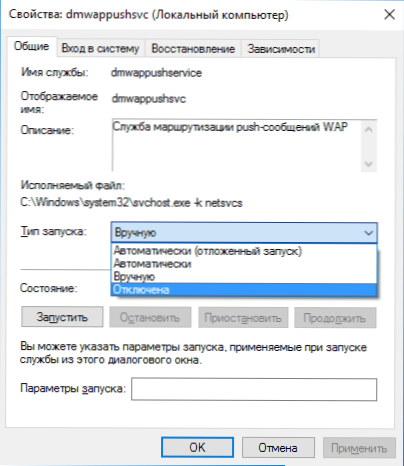
Kromě toho můžete služby vypnout pomocí příkazového řádku (z administrátora) pomocí SC Config Comncem „Name_ Service“ Start = Deaktived kde je „Název The_liors“ - název systému používaný Windows 10, můžete vidět v horním bodě při prohlížení informací o kterékoli ze služeb podle dvojitého kliknutí na služby).
Kromě toho si všimnu, že nastavení služby ovlivňuje všechny uživatele Windows 10. Tato nastavení sama o sobě jsou ve výchozím nastavení v pobočce registru HKEY_LOCAL_MACHINE \ System \ CurrentControlset \ Services \ - Tuto sekci můžete předběžně předávat pomocí editoru registru, abyste mohli rychle obnovit výchozí hodnoty. Ještě lepší - nejprve vytvořte bod obnovy systému Windows 10, v takovém případě může být použit z nouzového režimu.
A ještě jedna poznámka: Některé služby mohou být nejen deaktivovány, ale také odstraněny odstraněním Windows 10 zbytečných komponent pro vás. Můžete to provést prostřednictvím ovládacího panelu (můžete do něj přejít kliknutím pravým tlačítkem myši na začátek) - Programy a komponenty - zapnutí nebo odpojené komponenty Windows.
Služby, které mohou být deaktivovány
Níže je uveden seznam služeb Windows 10, které můžete deaktivovat za předpokladu, že funkce poskytnuté nepoužíváte. Také pro jednotlivé služby jsem přinesl další poznámky, které mohou pomoci rozhodnout o vhodnosti vypnutí konkrétní služby.
- Fax
- NVIDIA Stereoscopic 3D Driver Service (pro grafické karty NVIDIA, pokud nepoužíváte 3D obrázek)
- Obecný přístup k přístavům sítě.TCP
- Pracovní složky
- Služba routeru Alljoyn
- Osvědčení o aplikaci
- Šifrovací služba bitlocker
- Služba podpory Bluetooth (pokud nepoužíváte Bluetooth)
- Licence klientů (ClipsVC, po odpojení může aplikace Windows 10 Store fungovat nesprávně)
- Počítačový prohlížeč
- DMWAPPUSHSERVICE
- Služba pro geografickou pozici
- Služba výměny dat (Hyper-V). Služba Hyper-V má smysl vypnout se, pouze pokud nepoužíváte virtuální stroje Hyper-V.
- Služba dokončení práce jako host (Hyper-V)
- Pulse Service (Hyper-V)
- Služba virtuálních strojů Hyper-V
- Synchronizační služba hyper-V
- Služba výměny dat (Hyper-V)
- Virtualizační služba vzdálené plochy Hyper-V
- Služba pro pozorování senzorů
- Služba senzorů
- Senzorová služba
- Funkčnost pro připojené uživatele a telemetrii (jedná se o jeden z bodů pro deaktivaci dohledu se systémem Windows 10)
- Obecný přístup k připojení k internetu (ICS). Za předpokladu, že nepoužíváte funkce obecného přístupu k internetu, například k distribuci Wi-Fi z notebooku.
- Síťová služba Xbox Live
- Superfetch (za předpokladu, že používáte SSD)
- Správce tisku (pokud nepoužíváte tiskové funkce, včetně tisku v tisku Windows 10 v PDF)
- Biometrická servisní okna
- Vzdálený registr
- Sekundární vchod do systému (za předpokladu, že jej nepoužíváte)
Pokud nejste cizí angličtině, pak možná nejúplnější informace o službách systému Windows 10 v různých vydáních, parametrech jejich výchozího spuštění a bezpečných hodnot, můžete na stránku nakreslit Blackviper.Com/Service Configurations/Black-Vipers-Windows-10-Service-Configurations/.
Windows 10 Easy Optimalizátor služeb
Nyní o bezplatném programu pro optimalizaci parametrů systému Windows 10 - Easy Service Optimizer Services, který vám umožňuje snadno deaktivovat nevyužité služby OS ve třech předinstalovaných scénářích: bezpečné, optimální a extrémní. Pozor: Důrazně doporučuji vytvořit bod obnovy před použitím programu.
Nemohu ručit, ale možná použití takového programu pro začínajícího uživatele bude bezpečnější možností než ruční vypnutí služeb (a ještě lepší se nedotýkat nic v parametrech služeb), protože se vrátí k návratu do Počáteční nastavení jednodušší.
Snadné rozhraní optimalizátoru služeb v ruštině (pokud se nezapnete automaticky, přejděte na možnosti - jazyky) a program nevyžaduje instalaci. Po spuštění uvidíte seznam služeb, jejich současného stavu a parametry spuštění.
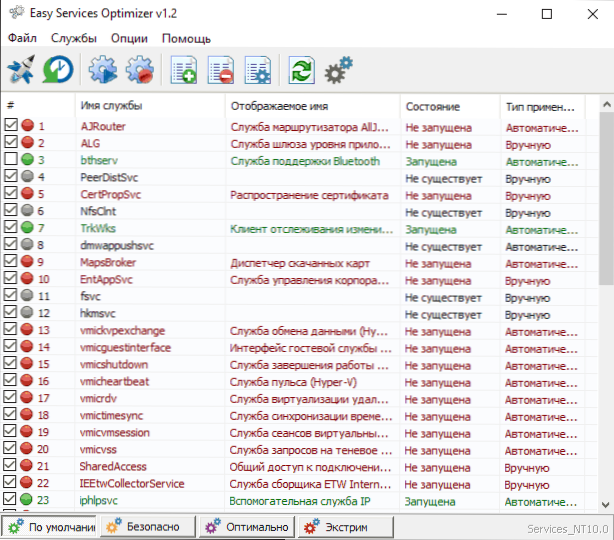
Ve spodní části - Čtyři tlačítka, která vám umožňují povolit stav výchozích služeb, bezpečná možnost pro vypnutí služeb, optimální a extrémní. Plánované změny jsou okamžitě zobrazeny v okně a stisknutím levé horní ikony (nebo výběrem v nabídce „Soubor“ - „Použít nastavení“) se používají parametry.
Dvojitým kliknutím na některou ze služeb můžete vidět jeho název, typ spuštění a bezpečné spuštění, které bude program aplikovat při výběru jeho různých instalací. Prostřednictvím kontextového nabídky na kliknutí pravého kliknutí v jakékoli službě můžete mimo jiné smazat (nedoporučuji)).
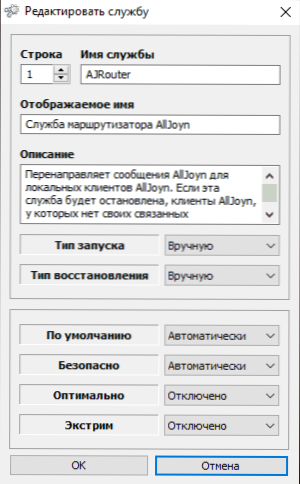
Z oficiální stránky si můžete stáhnout Easy Optimizer Service Optimizer Sordum.Org/8637/snadný servis-optimizer-v1-1/ (Tlačítko pro načítání je umístěno ve spodní části stránky).
Windows 10
A nakonec, jak bylo slíbeno, video, ve kterém to, co bylo popsáno výše, je jasně prokázáno.

